不想自己搭建的朋友可以直接使用,微信搜索 拼单有券 点击右下角菜单 找到 京东车 上车后会显示一个二维码。扫码关注后每天会在早上和晚上收到当天的京豆资产变动推送。
首先声明,我也不是大佬,我也是个小白,写这个文章就是记录一下,防止下次搭建的时候再出错,阿里云的服务器无法使用诺兰登录了,刚好手里还有一台京东云,使用京东云重做了十几次系统,总算是做好了。所以大佬就不要喷了,请直接绕路即可。
服务器购买
如果是新入云服务器,可以看看腾讯云服务器 目前对新用户活动力度很大 点击查看
阿里云服务器 点击查看
系统选择
服务器系统建议选择CentOS7.6,网上的大部分教程都是这个系统,应该是比较稳的。
安全组设置
linux安全组默认放开的是22,再放开80,443,8888,IP限制填写 0.0.0.0/0,参照22端口的ip填写即可。其他青龙、诺兰使用端口后边可以自己根据情况设置,一定不要开放全部端口,会被一些别有用心的人扫描攻击。
SSH远程工具
FinalShell连接工具、宝塔远程工具、宝塔面板等等。今天的教程是搭配宝塔面板使用的,随便什么ssh工具都是可以的。
这里以FinalShell为例,连接服务器,主机地址:你的公网IP,不是内网IP。端口:不用修改。用户名:root 密码:你的服务器密码,如果购买的时候没有设置,可以去服务器页面点 修改密码 。
连接成功后会显示[root@********]之类的。
安装青龙面板
1.安装宝塔面板
yum install -y wget && wget -O install.sh http://download.bt.cn/install/install_6.0.sh && sh install.sh
安装宝塔面板可以很方便、直观的管理系统内程序、文件等
复制上面的命令到SSH界面并回车,当页面内代码不再滚动的时候会显示[y/n],输入 y 继续安装。
大概1-3分钟后,会显示默认的面板登录地址和默认账号及密码。
复制到电脑记事本或手机上进行保存备份。如果忘记了也没事,SSH登录服务器,输入字母 bt 再输入14 即可获取到刚才的信息。这里借用一下网上大佬们的截图。
2.安装Docker
宝塔面板 ==》软件商店 ==》Docker管理器
3.创建容器
解释下里面的 -p 5700:5700,前面的是服务器上的,后面的是docker的,映射关系,创建多个容器时只需要改前面的5700就行了,后面的 5700 不用改 !!!
下方命令可以使用SSH软件操作,也可以使用宝塔面板内的【终端】功能
创建第一个容器目录 ql_1
mkdir ql_1 && cd ql_1
创建第一个容器 qinglong_1,服务器安全组放行 5700 端口
下方的命令全部复制粘贴,不是一次复制一行
#目前最新版的青龙跟傻妞机器人的某些命令不兼容,建议使用青龙2.12.2 #将下方的qingling:latest 改成qinglong:2.12.2 #最新版青龙 #拉取镜像 docker pull whyour/qinglong:latest #下方的命令全部复制粘贴不是一次一行 docker run -dit \ -v $PWD/ql:/ql/data \ -p 5700:5700 \ --name qinglong_1 \ --hostname qinglong_1 \ --restart always \ whyour/qinglong:latest
docker run -dit \
-v $PWD/ql/config:/ql/config \
-v $PWD/ql/log:/ql/log \
-v $PWD/ql/db:/ql/db \
-v $PWD/ql/repo:/ql/repo \
-v $PWD/ql/raw:/ql/raw \
-v $PWD/ql/scripts:/ql/scripts \
-v $PWD/ql/jbot:/ql/jbot \
-p 5700:5700 \
--name qinglong_1 \
--hostname qinglong_1 \
--restart unless-stopped \
hushunxu/qinglong_base:2.10.2 #2.10.2的青龙创建多容器的时候,防止混淆,可以使用不同的目录。刚搭建没有多容器需求的可以忽略此步骤
mkdir ql_2 && cd ql_2
创建第二个容器 qinglong_2 ,服务器安全组放行 5800 端口
docker run -dit \
-v $PWD/ql/config:/ql/config \
-v $PWD/ql/log:/ql/log \
-v $PWD/ql/db:/ql/db \
-v $PWD/ql/repo:/ql/repo \
-v $PWD/ql/raw:/ql/raw \
-v $PWD/ql/scripts:/ql/scripts \
-v $PWD/ql/jbot:/ql/jbot \
-p 5800:5700 \
--name qinglong_2 \
--hostname qinglong_2 \
--restart unless-stopped \
hushunxu/qinglong_base:2.10.2 #2.10.2的青龙
#目前最新版的青龙跟傻妞机器人的某些命令不兼容,建议使用青龙2.12.2 #将下方的qingling:latest 改成qinglong:2.12.2 #最新版青龙 #拉取镜像 docker pull whyour/qinglong:latest #下方的命令全部复制粘贴不是一次一行 docker run -dit \ -v $PWD/ql:/ql/data \ -p 5800:5700 \ --name qinglong_2 \ --hostname qinglong_2 \ --restart always \ whyour/qinglong:latest
这样的就是安装好了(图片是在网上找的,可能代码某些部分不一样,不用在意,最后相似即证明安装好了),访问ip:端口号 (示例:192.168.2.1:5700) 访问青龙面板,进行初始化
4.安装青龙依赖
有些脚本运行需要依赖,我这里写的是 qinglong_1 是我的容器名,请参照自己的容器名更改,安装时间较长,请耐心等待
docker exec -it qinglong_1 bash -c "$(curl -fsSL https://ghproxy.com/https://raw.githubusercontent.com/shidahuilang/QL-/main/npm.sh)"
5.拉库
注意:拉库是去青龙面板操作,不是再SSH界面操作的
库有很多,这里不一一介绍,网上很多,比较知名的就是 faker2 faker3是简化版,去除了一些内置的互助码,稍微纯净一点。可以加QQ群:765228694 进行交流
目前由于很多库都出现问题了,建议加入QQ交流群获取:765228694
青龙更新命令
docker exec -it qinglong_1 bash
ql update
安装傻妞sillyGirl
安装XDD-PLUS
傻妞和XDD尽量2选1,同时安装的话需要修改端口,两个机器人的默认端口都是8080
1.安装GO环境
操作前,请先在SSH界面输入 cd 并回车,即退出青龙的文件夹
一条一条复制粘贴
下载
cd /usr/local && wget https://golang.google.cn/dl/go1.16.7.linux-amd64.tar.gz -O go1.16.7.linux-amd64.tar.gz
如果报-bash: wget: 未找到命令。就运行下面这条安装一下wget,没报错就不用。
yum -y install wget
解压
tar -xvzf go1.16.7.linux-amd64.tar.gz
打开文件添加环境变量
复制粘贴下面的全部内容 粘贴到文件的最后 目录 /etc/profile
这个时候就用到宝塔面板的【文件】功能了,点击编辑,下拉到最后,回车换行,粘贴,保存。非常好用
export GO111MODULE=on export GOPROXY=https://goproxy.cn export GOROOT=/usr/local/go export GOPATH=/usr/local/go/path export PATH=$PATH:$GOROOT/bin:$GOPATH/bin
保存后 回到SSH界面执行下面命令
source /etc/profile
这样环境就装好了,检查一下。
go env
2.安装git
每次一个命令,当出现[root@****]# 基本就是上个命令执行完了
wget http://dl.fedoraproject.org/pub/epel/epel-release-latest-7.noarch.rpm
rpm -ivh epel-release-latest-7.noarch.rpm
yum install -y git
3. 安装GCC
yum -y install gcc
yum -y install gcc-c++
4.安装XDD-PLUS
建议先 cd 一次,防止你正处在某些个奇奇怪怪的目录,我就因为这个错误,重做了不知道多少次系统
服务器安全组放行 8080 端口
拉库
cd ~ && git clone https://ghproxy.com/https://github.com/764763903a/xdd-plus.git
编译XDD-Plus,这里会有一点点久别乱动等就好了
cd xdd-plus && go build
赋予权限
chmod 777 xdd
运行
./xdd
在这里等个十几秒 然后按键盘Ctrl + C
修改配置文件 这里又用到宝塔面板的文件功能了,还是一样的,路径是:根目录>root>xdd-plus>conf 找到config.yaml 这个文件
注意: 每个属性值前后都要有空格!!!!!
mode: parallel #模式 balance(均衡模式)、parallel(平行模式)
containers:
- address: http://192.168.31.233:5960 #这里是你青龙面板的地址
username: admin #登陆青龙面板的账号
password: admin #登录青龙面板的密码
cid: admin #刚刚在青龙面板获取到的Client ID
secret: admin #刚刚在青龙面板获取到的Client Secret
weigth: #权重 balance模式下权重越高分得的ck越多,默认1
mode: parallel #模式 balance(均衡模式)、parallel(平行模式)
limit: 9999 #限制容器ck数目
AtTime: #填写1-12之间的数 填错自负默认为10 10点容易出现高峰超时。
IsHelp: #填写true或者false false
IsOldV4: #填写true或者false false是否新版或者旧版V4
Wskey: # 填空默认禁用wskey转换 需要的填true
IsAddFriend: #填写true或者false false
Lim: #填写1-N 代表限制次数
Tyt: #填写1-N 代表推一推需要的互助值,默认为8
Later: #延时防止黑IP自己设置 默认60 不怕黑的改为1即可 单位是秒
ApiToken: XDD123456 #短信接入token参数
theme: /root/xdd-plus/theme/admin.html #plus用admin.html自定义主题,支持本地、网络路径
static: ./static #静态文件 便于自定义二维码页面时,引入css、js等文件
master: 123456 #这里写plus版的密码,并删除本注释
database: /root/xdd-plus/.xdd.db
qywx_key: #企业微信推送key
daily_push: #定时任务
resident: #均衡模式下所有容器共同的账号pin,有多个用'&'拼接。不建议填写。
user_agent:
telegram_bot_token:
telegram_user_id:
TGURL: #填写TG代理地址参考https://www.kejiwanjia.com/server/5221.html#3worker
qquid: #接收通知的qq号,管理员QQ号码
qqgid: #监听的群
qbot_public_mode: true #qq机器人群聊模式,默认私聊模式
default_priority: #新用户默认优先级
no_ghproxy: true #更新资源是否不使用代理
daily_asset_push_cron: 58 1 * * * #日常资产推送时间 可以不填
repos:
- git: https://github.com/shufflewzc/faker2.git这是我的设置界面,设置完点保存
这里还会遇到两个问题
一、XDD启动失败
XDD修复教程
1:cd到qbot文件夹
cd /root/xdd-plus/qbot
2:下载config.yml,下载完以后使用宝塔面板编辑这个文件,把uin :你的QQ小号填上就行了
wget https://github.91chi.fun//https://github.com//764763903a/xdd-plus/releases/download/v1.7/config.yml
3:cd到xdd-plus
cd /root/xdd-plus
4:下载xdd-linux-amd64
wget https://ghproxy.com/https://github.com/764763903a/xdd-plus/releases/download/v1.7/xdd-linux-amd64
5:删除xdd-plus目录下的xdd文件并将xdd-linux-amd64改名为xdd(使用宝塔操作)
6:赋权并登陆,一行一个命令
chmod 777 xdd ./xdd
二、XDD-PLUS更新失败 错误代码:小滴滴拉取代失败:exit status 128
使用宝塔面板【文件】功能,找到.git这个文件夹 路径 根目录>root>xdd-plus
进入.git文件夹,找到config文件
编辑这个文件(用编辑器编辑)
在文件最后一行加上两行代码
[user] email=em #自己的邮箱或者随意 name=name #随意
重启xdd-plus
7.运行XDD-Plus扫码绑定机器人
cd /root/xdd-plus && ./xdd
 一般扫码完了以后会停留在这个界面无法填挂机代码可以直接Ctrl+C退出然后填入后台挂机代码。
一般扫码完了以后会停留在这个界面无法填挂机代码可以直接Ctrl+C退出然后填入后台挂机代码。
8.静默挂机运行
nohup ./xdd 1>/dev/null 2>&1 & #AMD64
或
./xdd -d
安装诺兰Nvjdc
诺兰需要获取授权,授权是免费的,但是需要机会。获取授权的TG频道 https://t.me/NolansNark
先cd一次 退出XDD-PLUS目录,别问我为什么一直提示
1.关注频道,等待在发放授权的时候拿授权
2.创建文件夹
mkdir /root/Ark cd /root/Ark && mkdir -p Config
3.将授权文件放入/root/Ark/Config中
4.将Config.json 文件放入/root/Ark/Config
Config.json文件获取方式:在群内发送 配置文件 获取
5 建立 日志文件夹 cd /root/Ark && mkdir -p logfile
6 cd /root/Ark 准备拉取启动容器
arm需要将latest 更换为arm 即可
部署命令
下方的命令全部复制粘贴,不是一次复制一行
sudo docker run --name nark -p 5701:80 -d -v "$(pwd)"/Config:/app/Config \ -v "$(pwd)"/logfile:/app/logfile \ -it --privileged=true nolanhzy/nark:latest
更新命令
docker run --rm -v /var/run/docker.sock:/var/run/docker.sock containrrr/watchtower -c --run-once nark
注意:如果要对接傻妞等机器人,就直接使用机器人发给你的 Config.json 文件,机器人和青龙不能同时使用诺兰,想要同时使用的话就看另外一片文章。
修改配置文件
vi Config.json
新手请注意,这里建议去宝塔页面操作,不然会出错!!!
退出 vi 编辑器按 ESC 后输入 :wq 回车
同样的,使用宝塔面板进行操作,文件路径 根目录>root>nolanjdc>Config 只有一个文件,编辑,复制粘贴保存。主要修改XDD PLUS,QL_CLIENTID,QL_SECRET。
如果有多个青龙容器,需要添加多个青龙的 Config:[ {...} , {...} , {...} ]
{
///浏览器最多几个网页
"MaxTab": "4",
//网站标题
"Title": "NolanJDCloud",
//回收时间分钟 不填默认3分钟
"Closetime": "5",
//网站公告
"Announcement": "为提高账户的安全性,请关闭免密支付。",
//Proxy 支持不带密码的socks5 以及http
///http Proxy 只需要填写 ip:端口
/// Socks5 需要填写socks5://ip:端口 不能填写下方账户密码
"Proxy": "",
//Proxy帐号
"ProxyUser": "",
//Proxy密码
"ProxyPass": "",
///开启打印等待日志卡短信验证登陆 可开启 拿到日志群里回复 默认不要填写
"Debug": "",
///自动滑块次数5次 5次后手动滑块 可设置为0默认手动滑块
"AutoCaptchaCount": "0",
///XDD PLUS Url http://IP地址:8080/api/login/smslogin
"XDDurl": "",
///xddToken 上面的xdd配置文件里有个XDD12345678 就是填写这里的,可修改,两个文件填写请保持一致
"XDDToken": "",
///登陆预警 0 0 12 * * ? 每天中午十二点 https://www.bejson.com/othertools/cron/ 表达式在线生成网址
"ExpirationCron": " 0 0 12 * * ?",
///个人资产 0 0 10,20 * * ? 早十点晚上八点
"BeanCron": "0 0 10,20 * * ?",
// ======================================= WxPusher 通知设置区域 ===========================================
// 此处填你申请的 appToken. 官方文档:https://wxpusher.zjiecode.com/docs
// WP_APP_TOKEN 可在管理台查看: https://wxpusher.zjiecode.com/admin/main/app/appToken
// MainWP_UID 填你自己uid
///这里的通知只用于用户登陆 删除 是给你的通知
"WP_APP_TOKEN": "",
"MainWP_UID": "",
// ======================================= pushplus 通知设置区域 ===========================================
///Push Plus官方网站:http" //www.pushplus.plus 只有青龙模式有用
///下方填写您的Token,微信扫码登录后一对一推送或一对多推送下面的token,只填" "PUSH_PLUS_TOKEN",
"PUSH_PLUS_TOKEN": "",
//下方填写您的一对多推送的 "群组编码" ,(一对多推送下面->您的群组(如无则新建)->群组编码)
"PUSH_PLUS_USER": "",
///青龙配置 注意对接XDD 对接芝士 设置为"Config":[]
"Config": [
{
//序号必填从1 开始
"QLkey": 1,
//服务器名称
"QLName": "阿里云",
//青龙地址
"QLurl": "http://ip:5700",
//青龙2,9 OpenApi Client ID
"QL_CLIENTID": "",
//青龙2,9 OpenApi Client Secret
"QL_SECRET": "",
//CK最大数量
"QL_CAPACITY": 99,
///建议一个青龙一个WxPusher 应用
"WP_APP_TOKEN": ""
}
]
}获取 Client ID 和 Client Secret
青龙面板==》系统设置==》应用设置==》添加应用==》名称随意==》权限全选
常见问题
很多人问的问题这里大致上给解答一下。
1. 怎么xdd修改配置完了运行以后没有出二维码?
答:你的配置文件没改好,切记一点xdd的配制文件冒号后面要留一个空格再填写内容。
2. 怎么xdd8080端口访问不了?
答:服务器运营商那边没开端口去后台开一下,然后连接上你的机器去把防火墙关了。
3. xdd8080端口的后台密码是什么?
答:配置文件都写着了 master: 123456 #这里写plus版的密码,并删除本注释
123456 后面的#以及文字全删掉 自己记得修改
4.xdd获取到ck了,但是青龙没有
答:重启一下XDD即可解决,最方便的,给xdd机器人发送重启即可


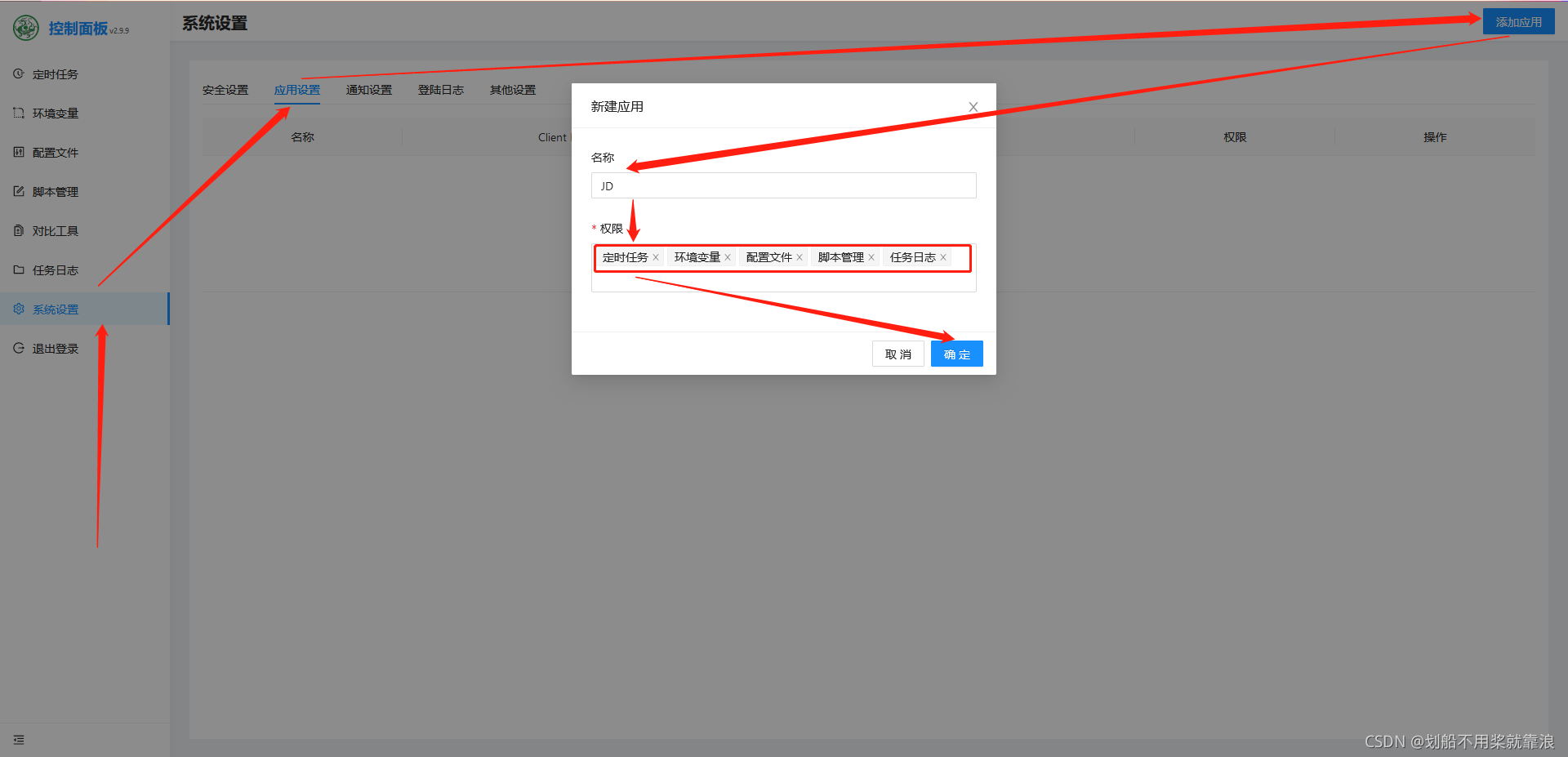
1F
提交ck给xdd为什么不会上传至青龙
B1
@ yanjiu 给机器人发个 重启 即可解决
B2
@ QQMate 不行的